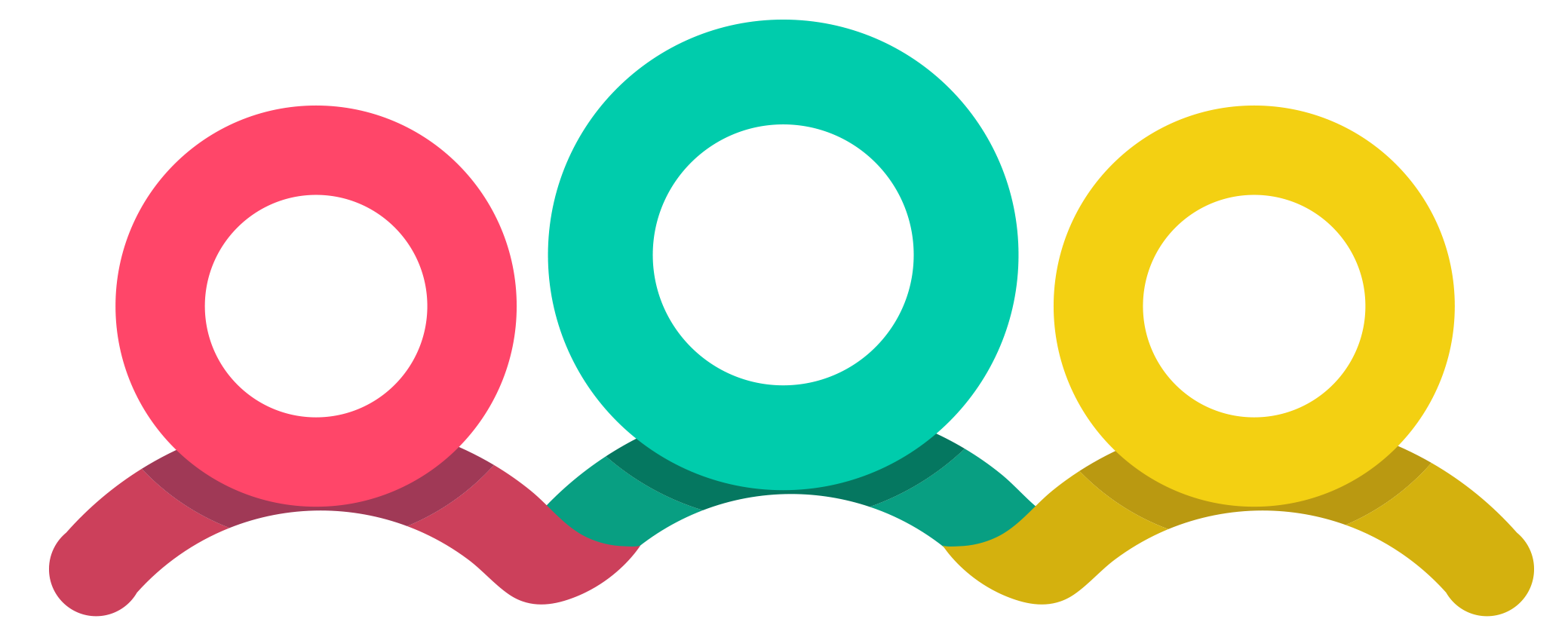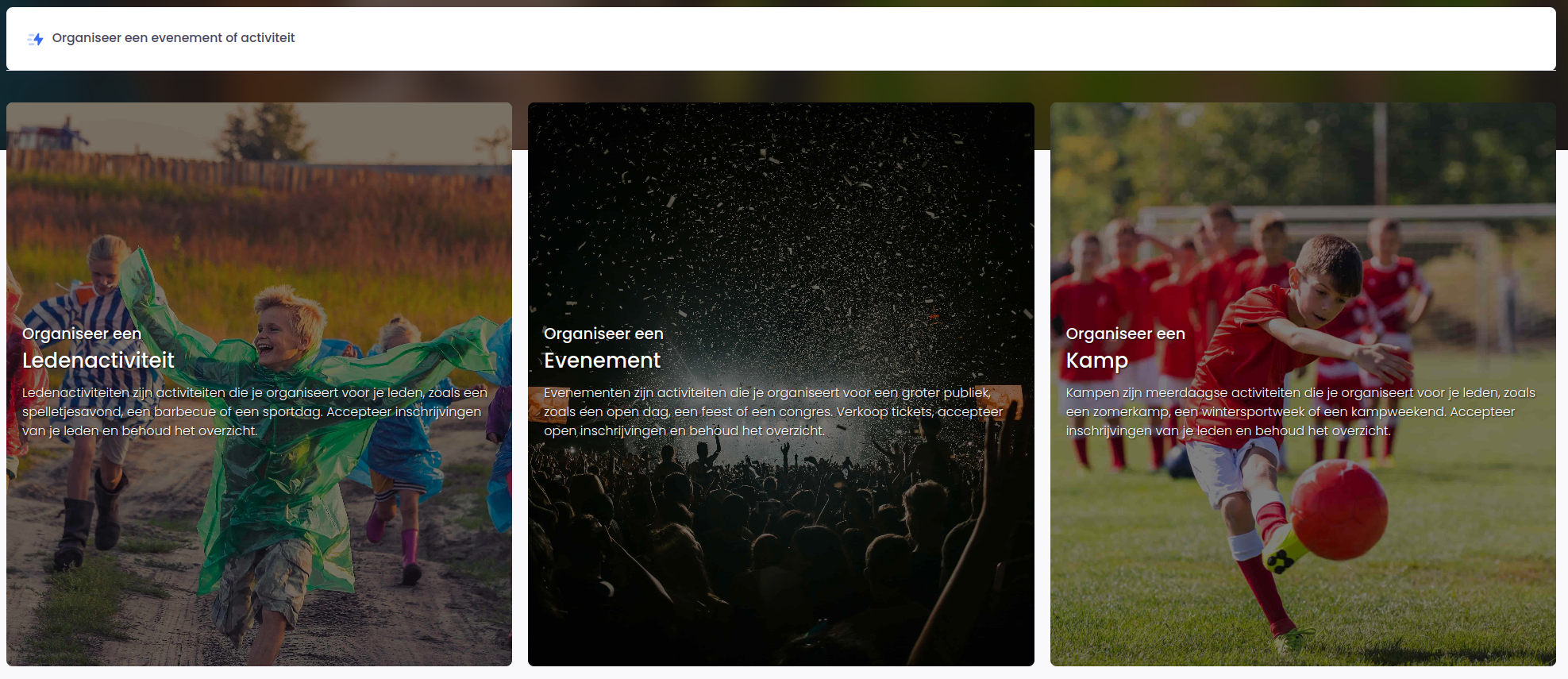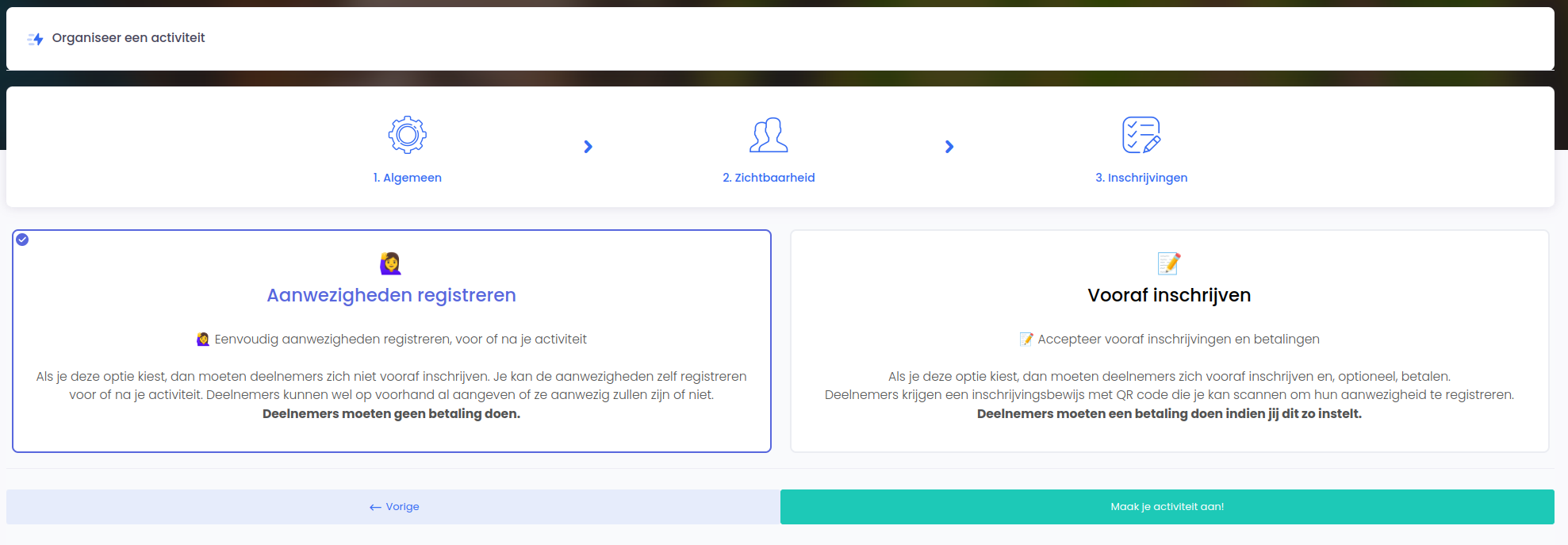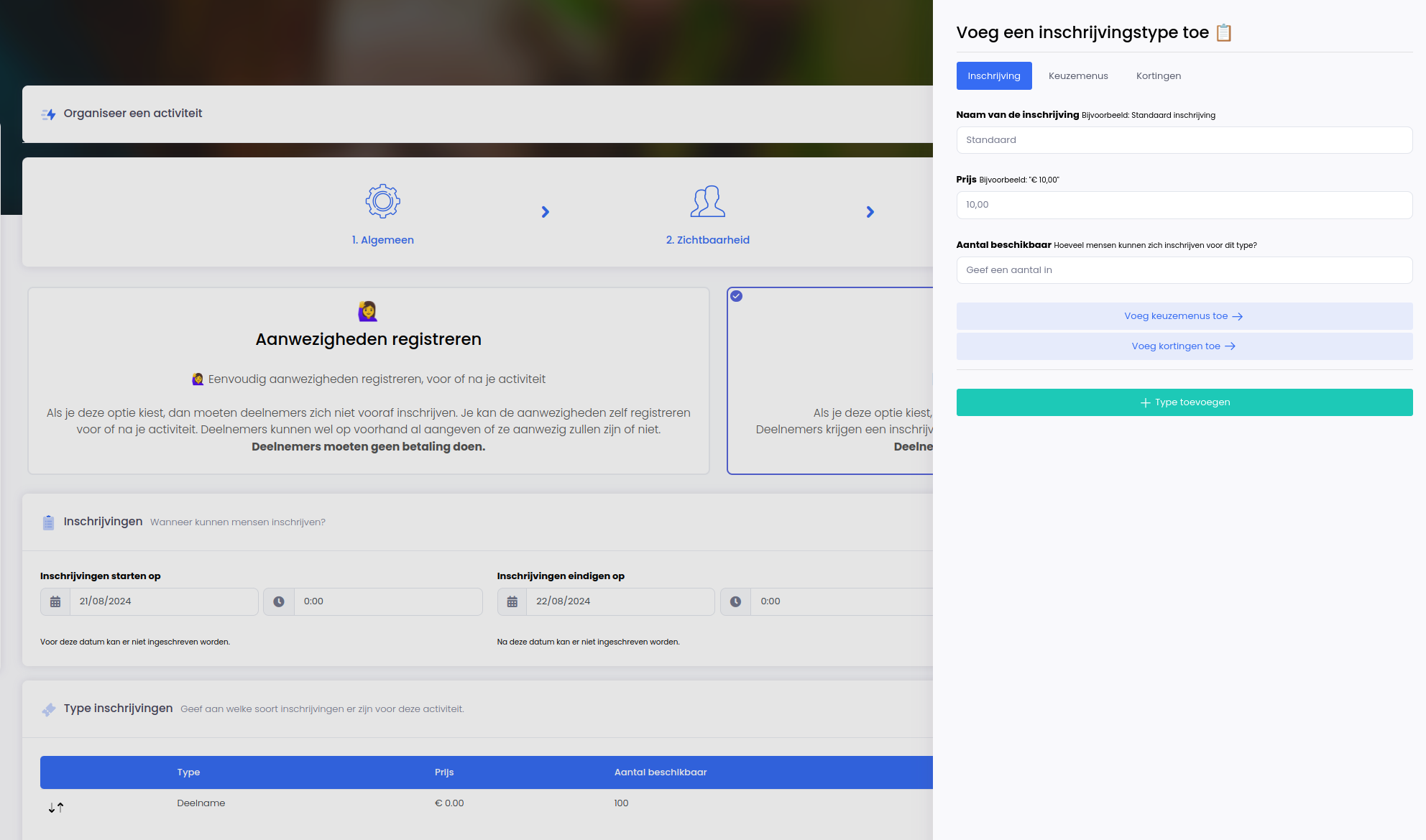Hoe maak ik een ledenactiviteit aan?
Een "ledenactiviteit" op Ordolio kan verschillende vormen aannemen, zoals een spelletjesavond, barbecue of sportdag voor leden. Met Ordolio kun je eenvoudig ledenactiviteiten organiseren en beheren, van inschrijvingen tot het registreren van aanwezigen. Volg de onderstaande stappen om je ledenactiviteit aan te maken.
1. Ga naar de Evenementen & Activiteiten
Navigeer in het dashboard naar de sectie "Evenementen & Activiteiten". Dit is te vinden in het menu aan de linkerzijde van je scherm.
2. Klik op "Nieuw evenement"
Selecteer de optie om een nieuwe activiteit aan te maken. Hiermee start je het proces om een nieuwe ledenactiviteit in te stellen.
3. Kies voor het type "Ledenactiviteit"
Je krijgt de keuze tussen verschillende types activiteiten. Kies hier voor "Ledenactiviteit" als je een interne activiteit wilt organiseren die alleen voor leden toegankelijk is.
Volg onze handige wizard om je ledenactiviteit te configureren
Stap 1: Algemene informatie
Naam van de activiteit: Geef een duidelijke en pakkende naam aan je activiteit.
Beschrijving: Voeg een beschrijving toe die leden informeert over wat ze kunnen verwachten.
Omslagfoto: Upload een eigen foto of genereer er een met behulp van AI. Dit geeft je activiteit een aantrekkelijke visuele presentatie.
Datum en tijd: Stel de start- en einddatum in van je activiteit. Vergeet niet om de juiste tijd in te stellen.
Locatie: Vul de locatiegegevens in waar de activiteit plaatsvindt.
Stap 2: Zichtbaarheid
Kies wie de activiteit kan zien: Je hebt de optie om je activiteit enkel beschikbaar te maken voor leden of, indien gewenst, openbaar voor iedereen binnen je vereniging. Voor een ledenactiviteit staat dit standaard op "Enkel leden".
Doelgroep: Als je kiest voor een activiteit enkel zichtbaar voor leden, kun je aangeven voor welke groepen binnen je vereniging de activiteit bedoeld is. Als deze activiteit voor alle leden is, dan mag je dit veld leeg laten.
Al je activiteiten die je organiseert komen tevoorschijn in je kalender en op het dashboard van je leden. Zo kunnen ze zich snel inschrijven.
Stap 3: Inschrijvingen en inschrijvingsopties
Hier kies je de methode die het beste past bij je activiteit:
1. Aanwezigheden registreren
Deze optie houdt enkel bij wie er aanwezig is. Leden kunnen zichzelf markeren als aanwezig via hun dashboard of je kunt ze zelf toevoegen. Er zijn geen kosten of betalingen verbonden aan deze inschrijvingsmethode.
2. Vooraf inschrijven
Inschrijven en betalen: Deze optie vereist dat leden zich vooraf inschrijven en, indien ingesteld, betalen voor deelname. Deelnemers ontvangen een inschrijvingsbewijs met een QR-code die gescand kan worden om hun aanwezigheid te registreren.
2.1: Inschrijvingen aanmaken
Bij het aanmaken van inschrijvingen voor je ledenactiviteit kun je verschillende opties instellen om de deelname zo soepel mogelijk te laten verlopen. Volg de onderstaande stappen om je inschrijvingen correct te configureren:
Naam van de inschrijving: Geef een duidelijke naam aan je inschrijvingstype. Dit kan bijvoorbeeld "Deelname", "Vrijwilliger" of "Begeleider" zijn, afhankelijk van de rol of functie die je wilt aanmaken.
Prijs: Stel de prijs in voor de inschrijving. Dit kan op €0,00 worden gezet als deelname gratis is. Zorg ervoor dat de prijs duidelijk en correct is, zodat deelnemers weten wat ze kunnen verwachten.
Aantal beschikbaar: Geef aan hoeveel inschrijvingen van dit type beschikbaar zijn. Dit helpt om het aantal deelnemers te beperken en overinschrijving te voorkomen.
Keuzemenu's toevoegen: Als je extra opties wilt aanbieden bij de inschrijving, zoals maaltijden of T-shirts, kun je keuzemenu's toevoegen. Je kunt bijvoorbeeld een menu maken voor "Lunchoptie" of "T-shirt maat" waar deelnemers uit kunnen kiezen. Je hebt ook de mogelijkheid om een meerprijs aan een optie te koppelen.
Kortingen toevoegen: Voeg kortingen toe voor deelnemers die meerdere inschrijvingen in één keer doen.
Na het invoeren van deze gegevens, klik je op "Type toevoegen" om je inschrijving op te slaan. Je kunt deze stap herhalen voor elk type inschrijving dat je wilt aanbieden voor je ledenactiviteit.
2.2: Medische fiches verplicht maken
Bij het organiseren van bepaalde activiteiten kan het belangrijk zijn om medische informatie van de deelnemers te verzamelen. Met Ordolio kun je ervoor kiezen om het invullen van een medische fiche verplicht te maken voor deelname aan je activiteit. Dit zorgt ervoor dat je als organisator alle nodige informatie hebt om de veiligheid van je deelnemers te waarborgen. Nadat je deze optie hebt ingesteld, zullen leden hun medische fiche moeten invullen voordat ze hun inschrijving kunnen voltooien.
Stap 4: Bevestiging en afronding
Bevestig je ledenactiviteit: Controleer alle ingevoerde gegevens. Als alles correct is, kun je de activiteit publiceren door op "Maak je activiteit aan!" te klikken.
Gefeliciteerd! Je ledenactiviteit is nu live en klaar om inschrijvingen of aanwezigheidsregistraties te ontvangen. Gebruik de link om de activiteit te delen met je leden en houd je inschrijvingen bij via het Ordolio-dashboard.
Veelgestelde vragen
1. Wat is het verschil tussen "Aanwezigheden registreren" en "Vooraf inschrijven"?
Aanwezigheden registreren: Deze optie houdt simpelweg bij wie er aanwezig is. Er zijn geen kosten verbonden en leden kunnen zichzelf markeren als aanwezig via hun dashboard, of je kunt dit zelf doen als organisator.
Vooraf inschrijven: Dit vereist dat leden zich van tevoren inschrijven, en indien ingesteld, betalen voor deelname. Ze ontvangen een inschrijvingsbewijs met een QR-code voor aanwezigheidsscan.
2. Kan ik de inschrijvingsopties later nog wijzigen?
Ja, je kunt de inschrijvingsopties aanpassen zolang de activiteit nog niet is begonnen. Je kunt bijvoorbeeld de aantallen beschikbaar aanpassen of nieuwe inschrijvingsopties toevoegen als de situatie verandert.
3. Hoe werkt het toevoegen van keuzemenu's bij inschrijvingen?
Keuzemenu's zijn optionele extra's die je kunt aanbieden tijdens de inschrijving, zoals maaltijden of merchandise. Je kunt deze opties met een meerprijs aanbieden of gratis, afhankelijk van je wensen. Deze extra keuzes worden weergegeven tijdens het inschrijfproces.
4. Moet ik altijd een medische fiche verplicht stellen?
Nee, het verplicht stellen van een medische fiche is optioneel en afhankelijk van de aard van de activiteit. Het wordt vooral aangeraden voor activiteiten waarbij gezondheidsinformatie cruciaal is, zoals sportactiviteiten.
5. Hoe kan ik de doelgroep van mijn ledenactiviteit specificeren?
Tijdens het configureren van de activiteit kun je onder "Zichtbaarheid" aangeven welke groepen binnen je vereniging de activiteit kunnen zien en zich kunnen inschrijven. Als de activiteit voor alle leden bedoeld is, kun je dit veld leeg laten.
6. Wat gebeurt er als het maximum aantal deelnemers is bereikt?
Wanneer het maximum aantal deelnemers is bereikt, zullen nieuwe inschrijvingen automatisch worden geblokkeerd. Je kunt eventueel het aantal beschikbare inschrijvingen verhogen als er meer capaciteit beschikbaar komt.
7. Kan ik na publicatie van de activiteit nog wijzigingen aanbrengen?
Ja, je kunt bepaalde aspecten van de activiteit zoals inschrijvingsopties, aantallen, en zelfs de omslagfoto nog wijzigen na publicatie. Let wel op dat het wijzigen van de inschrijfopties invloed kan hebben op reeds gemaakte inschrijvingen.